2 Cara Cara Memutar Gambar di Google Documents : Langkah demi Langkah
Diterbitkan: 2021-01-14Banyak dari kita menggunakan perangkat lunak berbasis web Google Docs, yang dapat diakses di mana saja di internet. Tapi jelas, itu memiliki keterbatasan saat Anda mencoba mengaksesnya dalam mode offline.
Untuk itu mungkin Anda perlu menggunakan suite Microsoft Office berlisensi, yang menawarkan Microsoft Office, Excel, Powerpoint, dll untuk membuat presentasi kantor Anda lebih bermanfaat.
Tetapi hampir semua jenis fungsi serupa dapat dicapai dengan menggunakan Google Documents tetapi jika Anda berencana untuk memutar gambar dalam Spreadsheet, itu tidak akan mungkin tetapi itu adalah pekerjaan yang mudah dilakukan dengan Google Documents.
Untuk memutar gambar di Google Documents, cukup masukkan gambar di Google Documents dan klik gambar dan di sisi atas gambar tersedia opsi warna biru, cukup klik itu menggunakan penunjuk mouse dan miringkan ke kiri atau kanan untuk memutar gambar.
Nah, ini sepertinya ringkasan singkat tentang cara memutar gambar di Google Doc tetapi dapat dicapai dengan menggunakan dua cara berbeda, jadi bacalah panduan terperinci.
Nah, kami juga memiliki pendekatan alternatif untuk memutar gambar, pertama buka gambar di paint dan putar di sana sendiri kemudian simpan gambar di sistem lokal dan kemudian langsung impor ke Google Documents.
Tetapi jika ingin memutar gambar di dalam Google Documents itu sendiri maka kami memiliki dua pendekatan yang berbeda tetapi sebelum itu, kami harus memasukkan gambar terlebih dahulu. Jadi ikuti langkah-langkah di bawah ini.
Daftar isi
Bagaimana Cara Menyisipkan Gambar di Google Documents?
Ikuti langkah-langkah di bawah ini tentang cara menyisipkan gambar di Google Doc untuk memutar gambar itu nanti.
- Buka Google Doc dan klik ke posisi di tengah konten, tempat Anda ingin menyisipkan gambar.
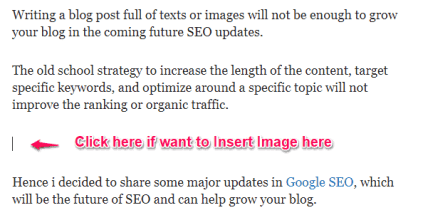
- Untuk menyisipkan gambar, kita dapat menggunakan dua mekanisme penyisipan yang berbeda di mana klik pertama pada ikon gambar dan pilih gambar dari lokasi impor.
- Pada pendekatan kedua, buka Opsi Sisipkan > Kemudian pilih Gambar > Pilih dari tempat Anda ingin mengimpor gambar.
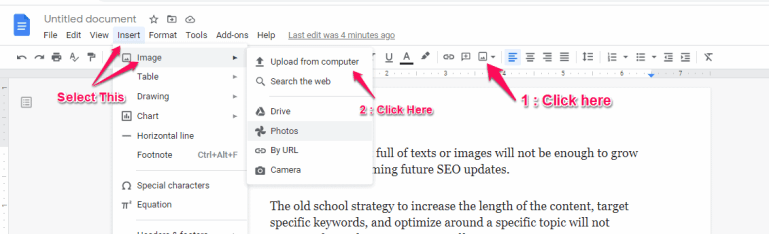
Saya yakin sekarang Anda punya ide tentang cara menyisipkan gambar, jadi izinkan saya membahas cara memutar gambar yang disisipkan di Google Doc.
Cara Memutar Gambar di Google Documents menggunakan Opsi Jendela Gambar
Nah, ini adalah opsi termudah untuk memutar gambar di Google Doc dari 0-360 derajat dalam rentang apa pun. Ikuti saja langkah-langkah di bawah ini.
- Pertama Sisipkan gambar ke lokasi yang ditentukan di tengah konten seperti yang dijelaskan sebelumnya.
- Sekarang klik pada Gambar dan jendela luar untuk mengubah ukuran gambar muncul.
- Sekarang klik tombol warna biru di atas gambar, sehingga penunjuk panah akan berubah menjadi tanda “ + ”.
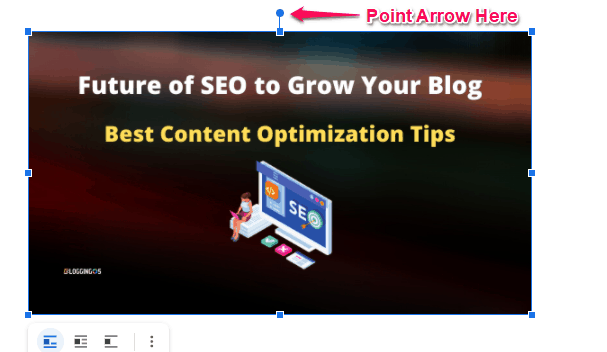
- Sekarang cukup pegang mouse pada titik yang sama dan gerakkan ke kiri atau kanan, Anda akan menemukan gambar mulai berputar.
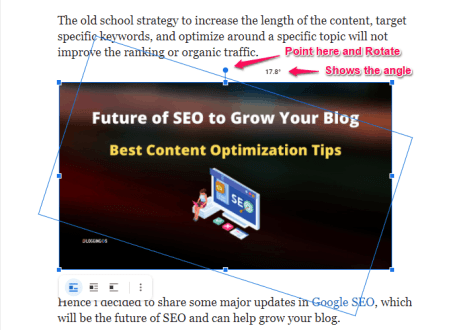
- Dengan bantuan rotasi, Anda dapat melihat bahwa Anda dapat mengatur sudut baru untuk gambar antara 0-360 derajat.

Akhirnya gambar berhasil diputar dan sekarang Anda cukup pintar untuk mengatur sudut gambar sesuai keinginan.
Tetapi ini adalah metode manual untuk mencoba dan memeriksa sudutnya, izinkan saya membagikan tip cepat lain yang dapat Anda gunakan dari opsi ukuran dan putar.
Cara Memutar Gambar di Google Documents menggunakan Opsi Ukuran & Putar
Ini adalah opsi mudah lainnya, di mana Anda dapat mengatur sudut tertentu dan gambar akan diatur secara otomatis ke sudut itu, jadi ikuti langkah-langkah yang diberikan di bawah ini.
- Cukup masukkan gambar menggunakan langkah-langkah yang dijelaskan sebelumnya.
- Sekarang klik pada gambar dan tepat di bawah gambar tiga opsi bersama dengan tiga titik muncul untuk menyelaraskan gambar.
- Sekarang klik pada ikon tiga titik dan kemudian opsi " Ukuran & Rotasi " muncul, jadi pilih opsi yang sama.
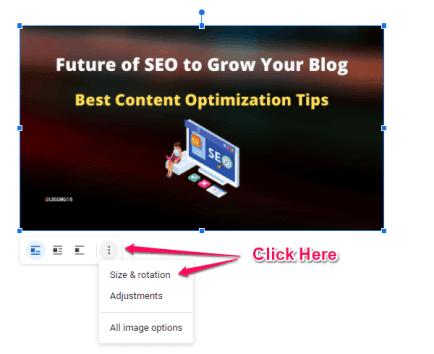
- Opsi Gambar di sisi kanan muncul, di sana centang Opsi di bawah Putar dan Anda akan memiliki dua opsi untuk memutar.
- Jika membutuhkan rotasi masing-masing 90 derajat maka cara terbaik adalah dengan mengklik " 90 derajat " dan itu akan berputar untuk setiap klik.
- Jika memerlukan rotasi manual untuk sudut rentang menengah tertentu, masukkan nilai secara manual dari 0-360 derajat di kotak edit Sudut.
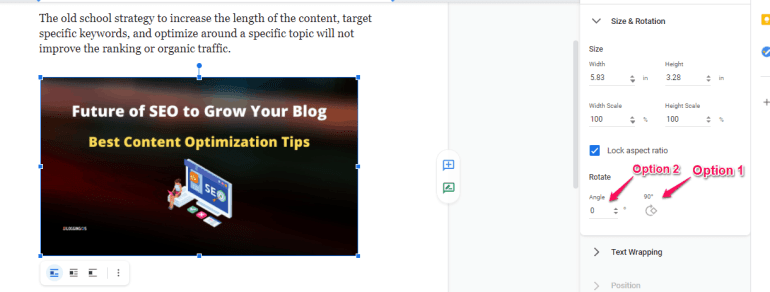
- Terakhir, Anda dapat memvalidasi gambar telah diputar atau tidak.
Metode ini bisa menjadi solusi sempurna jika Anda memerlukan rotasi sudut tertentu tetapi jika perlu mencoba dan melihat perubahannya maka mungkin opsi memutar gambar menggunakan tombol gambar akan menjadi solusi sempurna.
Catatan : Jika Anda menemukan bahwa saat memutar gambar Anda tiba-tiba menghilang maka jangan khawatir itu mungkin telah bergeser ke halaman berikutnya jadi cukup kurangi ukuran gambar atau batalkan.
Metode bersama di atas adalah untuk memutar gambar tetapi jika Anda ingin membalik gambar atau membuat cermin gambar, ikuti panduannya.
Bagaimana cara membalik gambar di Google Documents?
Membalik gambar di Google Doc berbeda dengan memutar gambar, di sini membalik berarti membuat bayangan cermin dari gambar yang ada.
Gambar dapat dibalik secara horizontal atau vertikal menggunakan opsi menggambar di Google Documents.
- Klik opsi Sisipkan dari Google Dokumen > Klik untuk Menggambar opsi > Klik + Ikon Baru
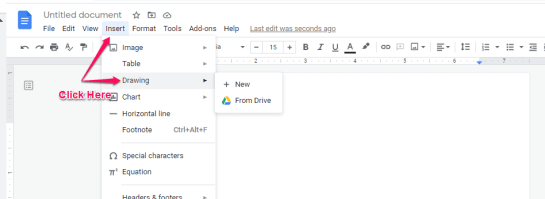
- Jendela gambar baru akan terbuka, di sana klik ikon Gambar dan impor gambar ke jendela Gambar.
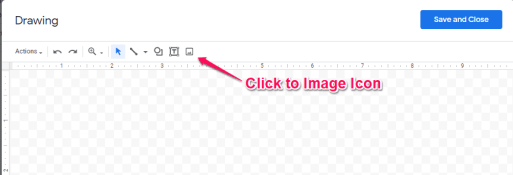
- Klik untuk opsi Tindakan > Klik untuk Rotasi > Kemudian klik secara horizontal atau Vertikal untuk membalik gambar> Klik untuk Menyimpan dan Menutup.
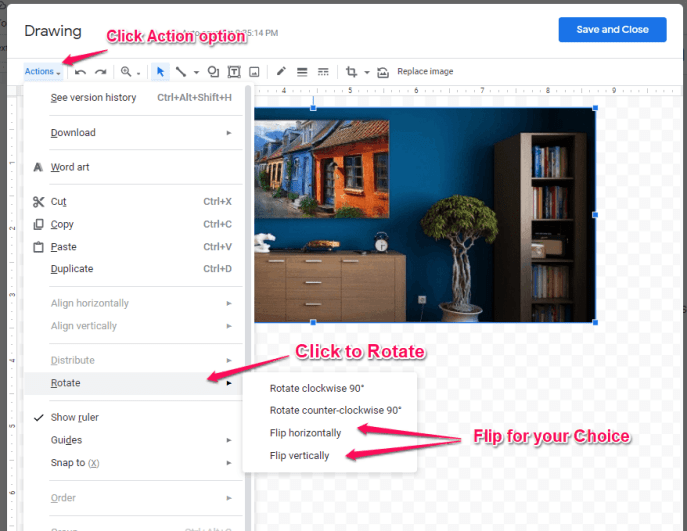
- Nah, saya memilih Horizontally dan ini dia gambar yang disisipkan di Google Doc sekarang menjadi cermin atau gambar flip dari gambar yang disisipkan sebenarnya.
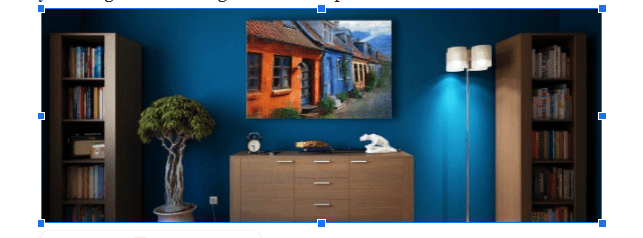
Nah, 4 langkah sederhana ini dapat membalik gambar apa pun di Google Documents. Tapi yang pertama akan menjadi jendela gambar yang perlu diputar kemudian akan dimasukkan ke dalam konten yang sebenarnya.
Selesaikan Cara Memutar atau Membalik Gambar di Google Documents?
Nah jika Anda berjuang dengan konektivitas internet dan masih perlu memutar gambar untuk disisipkan nanti di konten Anda.
Maka solusi cepat terbaik adalah membuka gambar di Paint dan ada opsi untuk memutar yang tersedia, jadi cukup putar gambar dan simpan, dan nanti ketika Anda mendapatkan konektivitas untuk Google Doc cukup masukkan.
Tetapi ingin semuanya dari Google Docs saja maka kita membahas dua metode, satu menggunakan jendela gambar itu sendiri dan lainnya menggunakan opsi Ukuran dan Rotasi yang tersedia di bawah opsi gambar.
Tapi gunakan opsi flip image dari Google Docs saja, jika Anda ingin membuat mirror image, bukan rotasi.
Saya harap panduan ini telah menyelesaikan pertanyaan Anda, jika dirasa bermanfaat harus membagikannya dengan orang lain.
